Как поймать акул в игре Animal Crossing: Простые советы и рекомендации
Как получить акул в Animal Crossing? В игре Animal Crossing: Новые горизонты" предлагает игрокам большое разнообразие морских обитателей, которых …
Читать статью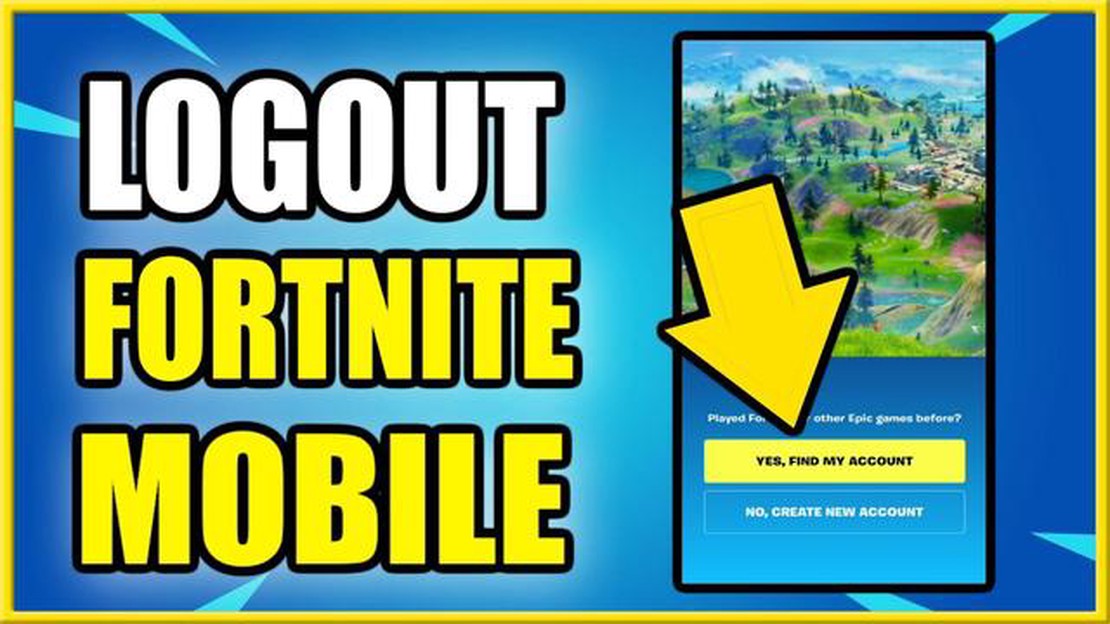
Если вы являетесь игроком Fortnite Mobile и не знаете, как выйти из своей учетной записи, не волнуйтесь - мы поможем вам. Выход из Fortnite Mobile - это простой процесс, но он может быть немного запутанным, если вы новичок в игре. В этом пошаговом руководстве мы расскажем вам о том, как выйти из Fortnite Mobile, чтобы вы могли сменить аккаунт или просто отдохнуть от игры.
Шаг 1: Откройте Fortnite Mobile на своем устройстве. После загрузки игры появится экран главного меню.
Шаг 2: Нажмите на три горизонтальные линии в правом верхнем углу экрана, чтобы открыть меню.
Шаг 3: Прокрутите экран вниз, пока не увидите пункт “Настройки”, затем нажмите на него. Откроется меню настроек.
Шаг 4: В меню настроек вы увидите несколько различных опций. Нажмите кнопку “Выход”, чтобы выйти из учетной записи Fortnite.
Шаг 5: Появится всплывающее окно с подтверждением, спрашивающее, уверены ли вы в том, что хотите выйти из аккаунта. Нажмите кнопку “Выйти” для подтверждения.
Вот и все! Вы успешно вышли из своей учетной записи Fortnite Mobile. Если вы захотите войти снова, просто откройте игру и введите свои учетные данные. Теперь, когда вы знаете, как выйти из Fortnite Mobile, вы можете легко переключаться между учетными записями или сделать перерыв в игре, когда вам это необходимо.
Выход из Fortnite Mobile - это простой процесс, который можно выполнить в несколько шагов. Если вы хотите сменить учетную запись или просто выйти из текущей учетной записи, вот как это можно сделать:
После выполнения этих действий вы выйдете из Fortnite Mobile и вернетесь на экран входа в игру. На этом экране можно либо войти в игру под другой учетной записью, либо закрыть игру.
Примечание: Выход из учетной записи Fortnite не приведет к удалению игрового прогресса или приобретенных предметов. Он только отключит ваше устройство от текущей учетной записи.
Не забудьте выйти из учетной записи Fortnite Mobile, если вы пользуетесь общим устройством или публичным устройством для игры. Это позволит обеспечить безопасность учетной записи и предотвратить доступ других лиц к вашему профилю.
Чтобы выйти из Fortnite Mobile, сначала необходимо открыть приложение на мобильном устройстве. Найдите знакомый значок Fortnite на главном экране или в ящике приложений.
Если приложение Fortnite Mobile еще не установлено, его можно загрузить из App Store (для устройств на базе iOS) или Google Play Store (для устройств на базе Android).
Найдя приложение, нажмите на него, чтобы открыть.
Читайте также: Как играть с друзьями в Rainbow Six Extraction: Руководство по тактической командной игре
Запустив мобильное приложение Fortnite на своем устройстве и войдя в систему, необходимо найти значок “Меню”. Этот значок представляет собой три горизонтальные линии, расположенные друг над другом, также известный как значок гамбургера.
На большинстве устройств значок “Меню” находится в правом верхнем углу экрана. Однако в зависимости от устройства и его операционной системы расположение значка Меню может меняться.
Нажмите на значок Меню, чтобы открыть выпадающее меню, в котором будут представлены различные опции и настройки учетной записи Fortnite.
Нажав на значок “Меню”, вы получите доступ к таким функциям, как настройки учетной записи, внутриигровые опции, режимы игры и др.
Читайте также: Полное руководство по профессиям, профессиям и разведению деревенских жителей в Minecraft
Перемещаться по различным пунктам выпадающего меню можно, проводя пальцем вверх или вниз по сенсорному экрану устройства. Найдите пункт с надписью “Выход” или что-то подобное.
Найдя пункт “Выход”, нажмите на него, чтобы безопасно выйти из мобильной учетной записи Fortnite.
После запуска мобильного приложения Fortnite на своем устройстве вы попадете в главное меню, где можно выбрать вход или создание новой учетной записи. Для того чтобы выйти из текущей учетной записи, выполните следующие действия:
Меню настроек позволяет настраивать различные аспекты игры, такие как звук, управление и графика. Для целей выхода из игры мы остановимся на настройках учетной записи. Следует помнить, что расположение меню настроек может отличаться в зависимости от используемого устройства.
После того как вы вошли в меню настроек, можно перейти к следующему шагу для выхода из учетной записи Fortnite Mobile.
После того как вы вошли в меню настроек Fortnite Mobile, вам необходимо прокрутить страницу вниз, чтобы найти пункт “Выход”. Для этого проведите пальцем по экрану вверх или вниз, пока не дойдете до конца меню.
В самом низу должна появиться кнопка с надписью “Выход”. Эта кнопка может быть расположена под таким подзаголовком, как “Account” или “Sign Out”. Нажмите на кнопку, чтобы перейти к выходу из учетной записи Fortnite Mobile.
Помните, что выход из учетной записи Fortnite Mobile приведет к выходу из игры и удалению всего прогресса и покупок, которые вы совершили. Перед выходом обязательно сохраните достигнутый прогресс и убедитесь, что вы готовы к выходу.
Кнопка выхода из Fortnite Mobile находится в меню настроек. Чтобы получить доступ к ней, откройте игру, нажмите на значок трех горизонтальных линий в правом верхнем углу главного меню, нажмите на значок шестеренки, чтобы перейти к настройкам, прокрутите страницу вниз и нажмите на кнопку “Выйти”. Это приведет к выходу из учетной записи Fortnite Mobile.
Если вы выйдете из Fortnite Mobile, вы выйдете из своей учетной записи и вернетесь на экран входа в систему. Это означает, что вы не сможете получить доступ к сохраненному прогрессу, списку друзей или внутриигровым покупкам до тех пор, пока не войдете в игру снова. Убедитесь, что вы запомнили свои учетные данные, чтобы легко войти в систему, когда захотите снова поиграть.
Да, вы можете войти в другую учетную запись после выхода из Fortnite Mobile. После выхода из текущей учетной записи вы вернетесь на экран входа в систему, где сможете ввести учетные данные новой учетной записи, в которую хотите войти. Это позволяет переключаться между несколькими учетными записями Fortnite Mobile на одном устройстве.
Да, для выхода из Fortnite Mobile необходимо подключение к Интернету. Игре необходимо взаимодействовать с серверами для выхода из учетной записи и обновления статуса. Если у вас нет подключения к Интернету, вы не сможете выйти из игры или выполнить какие-либо действия в сети.
Нет, в настоящее время нет возможности выйти из Fortnite Mobile на нескольких устройствах одновременно. Каждое устройство имеет свои собственные учетные данные и прогресс. Если вы хотите выйти из Fortnite Mobile на другом устройстве, вам необходимо выполнить те же действия для выхода из учетной записи на этом устройстве.
Как получить акул в Animal Crossing? В игре Animal Crossing: Новые горизонты" предлагает игрокам большое разнообразие морских обитателей, которых …
Читать статьюКак срубить дерево в Animal Crossing? Если вы являетесь поклонником популярной видеоигры Animal Crossing, то наверняка знаете, что деревья являются …
Читать статьюКаков максимальный уровень в Genshin Impact? Genshin Impact быстро стала одной из самых популярных и распространенных игр в мире. Благодаря …
Читать статьюКак изменить пол в Call Of Duty Mobile? Вам надоело играть за одного и того же человека в Call of Duty Mobile? Хотите сменить обстановку и настроить …
Читать статьюЧто является самой редкой вещью в Minecraft? Minecraft, популярная игра-песочница, предлагает игрокам огромный мир, который нужно исследовать и …
Читать статьюОбзор Deep Rock Galactic Deep Rock Galactic - это захватывающая кооперативная шахтерская игра, которая отправит вас в межзвездное приключение, …
Читать статью